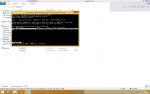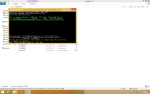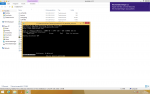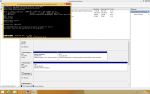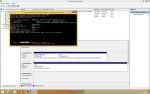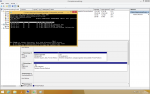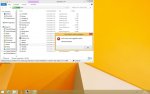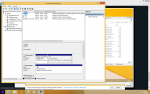Simpson474
Fleet Admiral
- Registriert
- Sep. 2006
- Beiträge
- 12.803
Der gefundene Sektor passt leider exakt zu der NTFS Partition bei Sektor 2048 - welche mit sehr hoher Wahrscheinlichkeit von der ursprünglichen MBR-Formatierung kommt, da bei GPT die ersten 128 MB normalerweise von einer speziellen EFI-Partition belegt werden. Wird da ansonsten wirklich nichts mehr gefunden?
EDIT: Hast du bei der Analyse von TestDisk auch EFI/GPT ausgewählt? Die Anzeige lässt eigentlich eher auf MBR schließen.
EDIT: Hast du bei der Analyse von TestDisk auch EFI/GPT ausgewählt? Die Anzeige lässt eigentlich eher auf MBR schließen.